Supprimer les associations de types de fichiers dans Windows 7
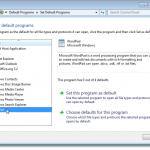
- 2854
- 317
- Noa Faure
Chaque fichier de Windows a une extension dans le cadre de son nom de fichier, comme .SMS, .doc, etc. Ces extensions sont utilisées pour identifier le programme par défaut pour ouvrir ce fichier lorsque vous double-cliquez sur le fichier.
Vous pouvez définir ou modifier ces associations de type de fichiers dans Windows 7. Dans Windows XP, cette capacité était disponible en Options de dossier. Cependant, il a été supprimé de cet emplacement dans Windows 7. Il est maintenant disponible comme Définir les programmes par défaut dans le Programmes par défaut outil disponible dans le Panneau de commande Dans Windows 7.
Table des matières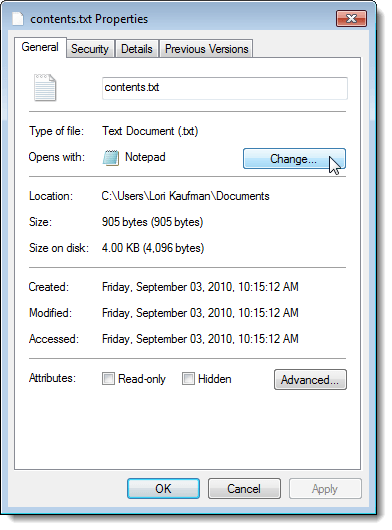
Sur le Ouvrir avec boîte de dialogue, vous pouvez choisir un programme dans les listes de programmes recommandés ou d'autres programmes. Vous pouvez également sélectionner un programme personnalisé à l'aide du Parcourir bouton.
NOTE: Par défaut, le programme que vous choisissez dans cette boîte de dialogue sera toujours utilisé pour ouvrir d'autres fichiers du même type que le fichier sélectionné. Le Utilisez toujours le programme sélectionné pour ouvrir ce type de fichier ne peut pas être sans contrôle.
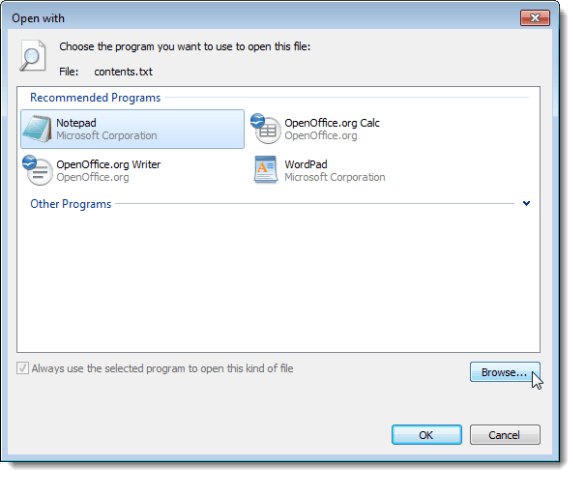
Si vous associez accidentellement un type de fichier à un programme spécifique et que vous souhaitez supprimer cette association et revenir à l'utilisation de l'association globale par défaut pour ce type de fichier, le Définir les programmes par défaut L'outil ne fournit pas une méthode graphique facile pour ce faire. Nous avons trouvé un outil gratuit, appelé Types de fichiers non associés, qui vous permet de supprimer facilement une association de type de fichiers dans Windows 7.
NOTE: Types de fichiers non associés nécessite des privilèges administratifs pour fonctionner correctement.
Télécharger Types de fichiers non associés depuis
http: // www.winhelponline.com / blog / Unasciate-File-Types-Windows-7-Vista /
Types de fichiers non associés Fonctionne également dans Windows Vista. Nous affichons des exemples de Windows 7 dans cet article.
L'utilitaire ne nécessite pas d'installation. Décompressez simplement le fichier que vous avez téléchargé et double-cliquez sur le Non-assoc.exe fichier pour exécuter l'utilitaire.
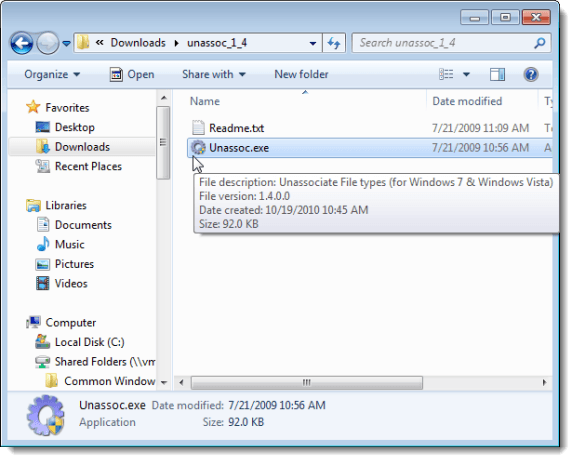
Cliquez sur Oui sur le Contrôle de compte d'utilisateur boîte de dialogue qui affiche.
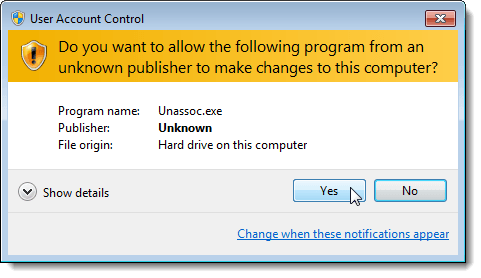
Sur le Types de fichiers non associés fenêtre principale, sélectionnez l'extension de fichier souhaitée dans le Types de fichier liste. Pour supprimer l'association personnalisée spécifique à l'utilisateur, pour le type de fichier choisi, cliquez sur le Supprimer l'association de fichiers (utilisateur) bouton. Cela modifie le programme par défaut utilisé pour ouvrir le fichier lorsque vous double-cliquez sur un fichier de ce type.
NOTE: Le Supprimer l'association de fichiers (utilisateur) Le bouton n'est pas disponible tant que vous avez sélectionné une extension de fichier dans le Types de fichier liste.
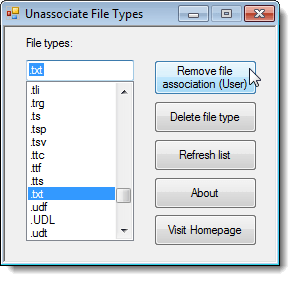
Une fois que vous avez cliqué sur le Supprimer l'association de fichiers (utilisateur) Bouton, une boîte de dialogue s'affiche vous indiquant que l'association de fichiers personnalisée a été supprimée du registre. Une fois que vous avez supprimé une association de type de fichier, Types de fichiers non associés Outil, Windows utilisera les paramètres par défaut de l'association de fichiers globaux pour ce type de fichier.
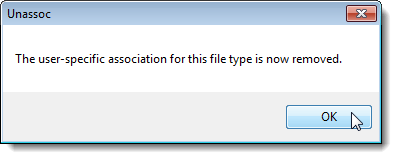
Pour fermer le Types de fichiers non associés outil, cliquez sur le X bouton dans le coin supérieur, le coin droit de la boîte de dialogue.
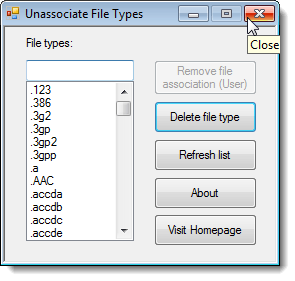
Vous pouvez utiliser le Supprimer le type de fichier bouton pour supprimer complètement un type de fichier du registre. Soyez prudent lorsque vous choisissez d'utiliser cette option, car il supprime à la fois les associations spécifiques à l'utilisateur et les associations mondiales pour le type de fichier choisi. Essayez de ne pas utiliser cette option pour les types de fichiers courants, tels que .SMS et .doc, et l'utiliser avec parcimonie en général.
Si vous avez ajouté ou modifié des associations de fichiers à l'aide des outils Windows pendant que le Types de fichiers non associés L'outil a été ouvert, cliquez sur le Rafraîchir la liste bouton pour actualiser la liste des Types de fichiers. Apprécier!
- « Sauvegarde et restaurer vos éléments de barre d'épinglés dans Windows 7/8/10
- Modifier les marges par défaut utilisées dans de nouveaux documents Word »

